上一篇主要讲述了,如何结合Action类进行查询,以及查询的几种主要方式。
在searchGrid方法中,我们传入的options选项,定义了查询所需要的通用属性。举个例子来说吧,当点击查询按钮的时候,弹出的查询对话框里包含Grid中的各个列作为可选的查询条件,而比较方式也统统都是等于、不等于、小于、小于等于、大于、大于等于、开始于、不开始于等等。
假如我们并不希望用户使用这么多的查询条件,或者某列是文本形式的、根本不可能出现大于小于之类的问题的时候,如何针对不同的列,定义这些条件的构成方式呢?
我们可以使用colModel的options属性,来覆盖searchGrid的options属性中的某些设定,从而为不同的列设定不同的查询样式。
在本系列的第一篇,曾经介绍了colModel的一些常见options选项,下面来介绍一下colModel与查询相关的三个选项:
-
search :决定该列是否被列作查询条件,默认为true。
-
stype :决定该列的输入方式;text:创建一个输入框;select:创建一个select下拉列表。
-
searchoptions :对于查询的特定选项;应注意区分,此options选项不同于searchGrid方法的options选项。
下面来介绍searchoptions选项的各个属性(具体参考官方文档
http://www.trirand.com/jqgridwiki/doku.php?id=wiki:singe_searching ):
-
dataUrl :这个属性只在colModel的stype属性为“select”的时候才有效;此选项表示从何处载入select元素;当设置了此属性的时候,jqGrid将会使用ajax请求得到有效的select HTML,来填充select下拉菜单的位置。例如<select><option value=“1”>One</option> <option value=“2”>Two</option></select>;这一过程仅执行一次。
-
buildSelect :此属性仅当dataUrl被设置的情况下有效;当从Server中无法得到构建好的有效的select HTML元素的时候,可以使用自定义的这个方法,生成完整有效的select HTML元素;此方法的参数即是Server的response。
-
dataInit :如果设置此选项,则此选项对应的方法会在创建HTML元素的时候,执行一次;对于制定的方法,HTML元素会被当做参数传递进去。
-
attr :此选项的值是一个object,用来在创建HTML元素的时候,设置这个元素的合法属性。
-
searchhidden :默认情况下,Grid表格中隐藏的列是不会被列出查询条件的;如果仍需要将隐藏的某列,列为查询条件,则将该列的searchhidden选项设为true。
-
sopt :类似于searchGrid方法的sopt选项(详见上一篇文章),用于指定条件比较的方式。如果不设置,则默认使用所有方式,即:['eq','ne','lt','le','gt','ge','bw','bn','in','ni','ew','en','cn','nc']。
-
defaultValue :查询输入框中的默认值。
对于这些选项来说,之前的例子似乎简单了一些。为了演示这些选项,我使用一个新的例子,具体的服务器端代码就不贴了(和之前的例子在服务器端大同小异),主要看看客户端方面的变化。
javascript代码:
- $(function(){
-
$("#gridTable").jqGrid({
-
url:"listPatentCases.action",
-
datatype:"json",
- height:350,
- width:700,
- colModel:[
-
{name:"id",index:"id",label:"编号",width:60,sorttype:"int",sortable:false,
- searchoptions:{
-
sopt:["eq","ne","lt","le","gt","ge"]
- }
- },
-
{name:"internalNo",index:"internalNo",label:"内部编码",width:120,searchoptions:{sopt:["eq","ne","bw","bn","ew","en","cn","nc"]},sortable:false},
-
{name:"name",index:"name",label:"名称",width:120,searchoptions:{sopt:["eq","ne","bw","bn","ew","en","cn","nc"]},sortable:false},
-
{name:"applicationNo",index:"applicationNo",label:"申请号",width:90,searchoptions:{sopt:["eq","ne","bw","bn","ew","en","cn","nc"]},sortable:false},
-
{name:"patentCaseType.caption",index:"patentCaseType",label:"类型",width:60,sortable:false,
- searchoptions:{
-
sopt:["eq","ne"],
-
stype:"select",
-
dataUrl:"./js/patentCaseTypeSelect.html"
- }
- },
-
{name:"patentCaseType._name",index:"patentCaseType_name",label:"类型编码",width:80,hidden:true,search:false,sortable:false},
-
{name:"appliedDate",index:"appliedDate",label:"申请日期",width:100,formatter:"date",sortable:false,
- searchoptions:{
-
sopt:["eq","ne","lt","le","gt","ge"],
-
dataInit:function(elem){
-
$(elem).datepicker();
- }
- }
- },
-
{name:"createdDate",index:"createdDate",label:"创建日期",width:100,formatter:"date",sortable:false,searchoptions:{sopt:["eq","ne","lt","le","gt","ge"],dataInit:function(elem){
- $(elem).datepicker();
- }}},
-
{name:"firstApplicant.id",index:"firstApplicant_id",label:"第一申请人ID",width:80,sortable:false,hidden:true,
- searchoptions:{
-
sopt:["eq","ne"],
-
searchhidden:true
- }
- },
-
{name:"firstApplicant.fullName",index:"firstApplicant",label:"第一申请人",width:80,sortable:false,
-
search:false
- },
-
{name:"firstInventor.id",index:"firstInventor_id",label:"第一发明人ID",width:80,searchoptions:{sopt:["eq","ne"],searchhidden:true},sortable:false,hidden:true},
-
{name:"firstInventor.fullName",index:"firstInventor",label:"第一发明人",width:80,search:false,sortable:false},
-
{name:"firstContact.id",index:"firstContact_id",label:"第一联系人ID",width:80,searchoptions:{sopt:["eq","ne"],searchhidden:true},sortable:false,hidden:true},
-
{name:"firstContact.fullName",index:"firstContact",label:"第一联系人",width:80,search:false,sortable:false},
-
{name:"firstAttorney.id",index:"firstAttorney_id",label:"第一代理人ID",width:80,searchoptions:{sopt:["eq","ne"],searchhidden:true},sortable:false,hidden:true},
-
{name:"firstAttorney.fullName",index:"firstAttorney",label:"第一代理人",width:80,search:false,sortable:false}
- ],
-
sortname:"id",
-
sortorder:"desc",
-
viewrecords:true,
- rowNum:15,
- rowList:[15,50,100],
-
prmNames:{search:"search"},
- jsonReader:{
-
root:"gridModel",
-
records:"record",
-
repeatitems:false
- },
-
pager:"#gridPager",
-
caption:"案件列表",
-
hidegrid:false,
-
shrinkToFit:false
-
}).navGrid("#gridPager",{
-
edit:false,
-
add:false,
-
del:false
- });
- });
说明:
(1)处调整了比较方式,只保留了等于、不等、小于、小于等于、大于、大于等于六种。

(4)(5)这是dataInit选项的典型应用,即在查询对话框初始化的时候,调用函数。这也是官方文档中用到的例子。在查询对话框中构建日期选择栏的绝佳方式。
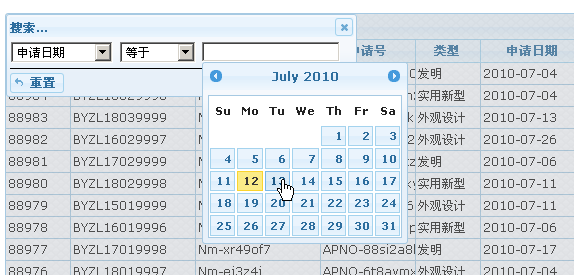
(6)设置该隐藏列也可作为查询条件。
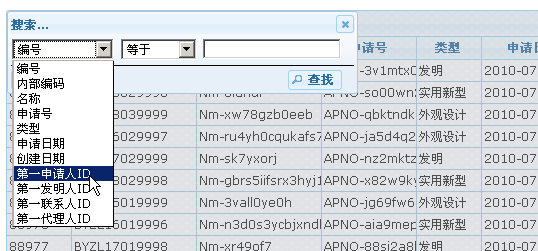
(7)设置该列不能作为查询条件。
(2)(3)当stype为true的时候,dataUrl的设置才会有效。jqGrid会按照dataUrl中的地址向Server发送请求,获得包含完整有效的select元素的response。
注:这应该是一个ajax请求,而datatype是html。如果在页面上曾经使用$.ajaxSetup设置过dataType为其他格式的话,这里就很可能会出错了。应该格外小心。
dataUrl中的地址的完整内容:
- <select>
-
<optionvalue='1'>发明</option>
-
<optionvalue='2'>外观设计</option>
-
<optionvalue='3'>实用新型</option>
-
</select>
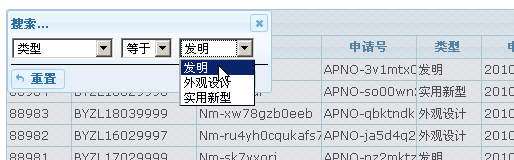
通过上面的这些例子,可以看出colModel选项可以控制查询对话框中各个条件与列的关系,以及各种条件在对话框中的性状。
对查询部分简单小结一下,针对查询的设置有三个入口:
- navGrid方法中的prmSearch参数;
- searchGrid方法的options选项;
- colModel中的stype和searchoptions选项;
使用的时候需要仔细分析辨认,具体内容可以参考官方文档。
上一篇主要讲述了,如何结合Action类进行查询,以及查询的几种主要方式。
在searchGrid方法中,我们传入的options选项,定义了查询所需要的通用属性。举个例子来说吧,当点击查询按钮的时候,弹出的查询对话框里包含Grid中的各个列作为可选的查询条件,而比较方式也统统都是等于、不等于、小于、小于等于、大于、大于等于、开始于、不开始于等等。
假如我们并不希望用户使用这么多的查询条件,或者某列是文本形式的、根本不可能出现大于小于之类的问题的时候,如何针对不同的列,定义这些条件的构成方式呢?
我们可以使用colModel的options属性,来覆盖searchGrid的options属性中的某些设定,从而为不同的列设定不同的查询样式。
在本系列的第一篇,曾经介绍了colModel的一些常见options选项,下面来介绍一下colModel与查询相关的三个选项:
-
search :决定该列是否被列作查询条件,默认为true。
-
stype :决定该列的输入方式;text:创建一个输入框;select:创建一个select下拉列表。
-
searchoptions :对于查询的特定选项;应注意区分,此options选项不同于searchGrid方法的options选项。
下面来介绍searchoptions选项的各个属性(具体参考官方文档
http://www.trirand.com/jqgridwiki/doku.php?id=wiki:singe_searching ):
-
dataUrl :这个属性只在colModel的stype属性为“select”的时候才有效;此选项表示从何处载入select元素;当设置了此属性的时候,jqGrid将会使用ajax请求得到有效的select HTML,来填充select下拉菜单的位置。例如<select><option value=“1”>One</option> <option value=“2”>Two</option></select>;这一过程仅执行一次。
-
buildSelect :此属性仅当dataUrl被设置的情况下有效;当从Server中无法得到构建好的有效的select HTML元素的时候,可以使用自定义的这个方法,生成完整有效的select HTML元素;此方法的参数即是Server的response。
-
dataInit :如果设置此选项,则此选项对应的方法会在创建HTML元素的时候,执行一次;对于制定的方法,HTML元素会被当做参数传递进去。
-
attr :此选项的值是一个object,用来在创建HTML元素的时候,设置这个元素的合法属性。
-
searchhidden :默认情况下,Grid表格中隐藏的列是不会被列出查询条件的;如果仍需要将隐藏的某列,列为查询条件,则将该列的searchhidden选项设为true。
-
sopt :类似于searchGrid方法的sopt选项(详见上一篇文章),用于指定条件比较的方式。如果不设置,则默认使用所有方式,即:['eq','ne','lt','le','gt','ge','bw','bn','in','ni','ew','en','cn','nc']。
-
defaultValue :查询输入框中的默认值。
对于这些选项来说,之前的例子似乎简单了一些。为了演示这些选项,我使用一个新的例子,具体的服务器端代码就不贴了(和之前的例子在服务器端大同小异),主要看看客户端方面的变化。
javascript代码:
- $(function(){
-
$("#gridTable").jqGrid({
-
url:"listPatentCases.action",
-
datatype:"json",
- height:350,
- width:700,
- colModel:[
-
{name:"id",index:"id",label:"编号",width:60,sorttype:"int",sortable:false,
- searchoptions:{
-
sopt:["eq","ne","lt","le","gt","ge"]
- }
- },
-
{name:"internalNo",index:"internalNo",label:"内部编码",width:120,searchoptions:{sopt:["eq","ne","bw","bn","ew","en","cn","nc"]},sortable:false},
-
{name:"name",index:"name",label:"名称",width:120,searchoptions:{sopt:["eq","ne","bw","bn","ew","en","cn","nc"]},sortable:false},
-
{name:"applicationNo",index:"applicationNo",label:"申请号",width:90,searchoptions:{sopt:["eq","ne","bw","bn","ew","en","cn","nc"]},sortable:false},
-
{name:"patentCaseType.caption",index:"patentCaseType",label:"类型",width:60,sortable:false,
- searchoptions:{
-
sopt:["eq","ne"],
-
stype:"select",
-
dataUrl:"./js/patentCaseTypeSelect.html"
- }
- },
-
{name:"patentCaseType._name",index:"patentCaseType_name",label:"类型编码",width:80,hidden:true,search:false,sortable:false},
-
{name:"appliedDate",index:"appliedDate",label:"申请日期",width:100,formatter:"date",sortable:false,
- searchoptions:{
-
sopt:["eq","ne","lt","le","gt","ge"],
-
dataInit:function(elem){
-
$(elem).datepicker();
- }
- }
- },
-
{name:"createdDate",index:"createdDate",label:"创建日期",width:100,formatter:"date",sortable:false,searchoptions:{sopt:["eq","ne","lt","le","gt","ge"],dataInit:function(elem){
- $(elem).datepicker();
- }}},
-
{name:"firstApplicant.id",index:"firstApplicant_id",label:"第一申请人ID",width:80,sortable:false,hidden:true,
- searchoptions:{
-
sopt:["eq","ne"],
-
searchhidden:true
- }
- },
-
{name:"firstApplicant.fullName",index:"firstApplicant",label:"第一申请人",width:80,sortable:false,
-
search:false
- },
-
{name:"firstInventor.id",index:"firstInventor_id",label:"第一发明人ID",width:80,searchoptions:{sopt:["eq","ne"],searchhidden:true},sortable:false,hidden:true},
-
{name:"firstInventor.fullName",index:"firstInventor",label:"第一发明人",width:80,search:false,sortable:false},
-
{name:"firstContact.id",index:"firstContact_id",label:"第一联系人ID",width:80,searchoptions:{sopt:["eq","ne"],searchhidden:true},sortable:false,hidden:true},
-
{name:"firstContact.fullName",index:"firstContact",label:"第一联系人",width:80,search:false,sortable:false},
-
{name:"firstAttorney.id",index:"firstAttorney_id",label:"第一代理人ID",width:80,searchoptions:{sopt:["eq","ne"],searchhidden:true},sortable:false,hidden:true},
-
{name:"firstAttorney.fullName",index:"firstAttorney",label:"第一代理人",width:80,search:false,sortable:false}
- ],
-
sortname:"id",
-
sortorder:"desc",
-
viewrecords:true,
- rowNum:15,
- rowList:[15,50,100],
-
prmNames:{search:"search"},
- jsonReader:{
-
root:"gridModel",
-
records:"record",
-
repeatitems:false
- },
-
pager:"#gridPager",
-
caption:"案件列表",
-
hidegrid:false,
-
shrinkToFit:false
-
}).navGrid("#gridPager",{
-
edit:false,
-
add:false,
-
del:false
- });
- });
说明:
(1)处调整了比较方式,只保留了等于、不等、小于、小于等于、大于、大于等于六种。

(4)(5)这是dataInit选项的典型应用,即在查询对话框初始化的时候,调用函数。这也是官方文档中用到的例子。在查询对话框中构建日期选择栏的绝佳方式。
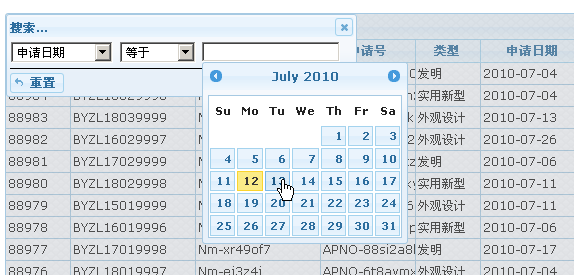
(6)设置该隐藏列也可作为查询条件。
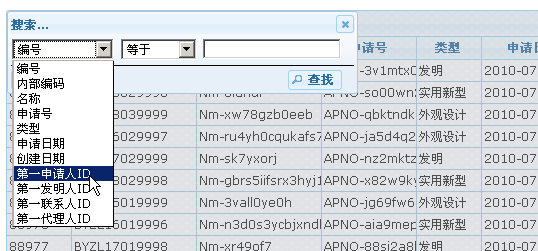
(7)设置该列不能作为查询条件。
(2)(3)当stype为true的时候,dataUrl的设置才会有效。jqGrid会按照dataUrl中的地址向Server发送请求,获得包含完整有效的select元素的response。
注:这应该是一个ajax请求,而datatype是html。如果在页面上曾经使用$.ajaxSetup设置过dataType为其他格式的话,这里就很可能会出错了。应该格外小心。
dataUrl中的地址的完整内容:
- <select>
-
<optionvalue='1'>发明</option>
-
<optionvalue='2'>外观设计</option>
-
<optionvalue='3'>实用新型</option>
-
</select>
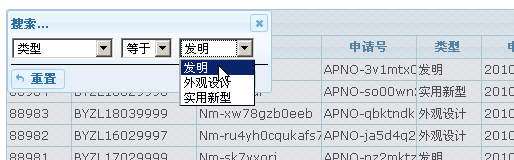
通过上面的这些例子,可以看出colModel选项可以控制查询对话框中各个条件与列的关系,以及各种条件在对话框中的性状。
对查询部分简单小结一下,针对查询的设置有三个入口:
- navGrid方法中的prmSearch参数;
- searchGrid方法的options选项;
- colModel中的stype和searchoptions选项;
使用的时候需要仔细分析辨认,具体内容可以参考官方文档。
分享到:




相关推荐
jqGrid尤其在Web应用程序中,与后端如Struts2等框架结合使用时,能够提供高效的数据展示和管理。 在“jqGrid中文大全(1)”这个压缩包中,包含了一系列关于jqGrid的中文教程和文档,这些资料可以帮助开发者更深入地...
包括:源程序工程文件、Proteus仿真工程文件、配套技术手册等 1、采用51/52单片机作为主控芯片; 2、采用1602液晶显示; 3、采用5*8矩阵键盘输入; 4、功能键包括:复位键(RST),回删键(DEL),确定键(OK),第二功能切换(2U),背光灯键(LED); 5、运算均为单精度浮点数,包括: 加(+),减(-),乘(x),除(÷), e底指数(e^n),N次方(x^n),开N次方(sqrt), 正弦(sin),余弦(cos),正切(tan), 对数(log), 阶乘(n!)(n<35), 排列(Arn), 累加(∑), *开启第二功能(2U)后可用: 反正弦(asin),反余弦(acos),反正切(atan), 组合(Crn)
内容概要:本文详细介绍了如何利用三菱FX2N系列PLC构建机械手控制系统。主要内容涵盖电路图设计、IO表配置、源程序编写以及单机组态。文中提供了具体的梯形图编程实例,展示了如何通过PLC精确控制机械手的各种动作,如抓取、移动和放置。此外,还分享了许多实用的调试技巧和注意事项,强调了传感器状态交叉验证和关键动作的时间守护机制。通过这些内容,读者可以全面了解PLC在机械手控制中的应用。 适合人群:从事工业自动化领域的工程师和技术人员,尤其是对PLC编程和机械手控制感兴趣的初学者和有一定经验的研发人员。 使用场景及目标:适用于需要设计和实施机械手控制系统的工业场合,帮助工程师掌握PLC编程技巧,提高机械手控制系统的稳定性和可靠性。 其他说明:文章不仅提供理论指导,还包括大量实战代码和调试经验,有助于读者快速上手并在实践中不断优化系统性能。
内容概要:本文档提供了用于生成具有时尚性感元素的美女跳舞图像的提示词指南。文档内容包括角色设定为擅长描绘时尚与超现实主义图片的创作者,背景设定强调女性形象,偏好展现性感漂亮女孩的镜头表达。目标在于根据用户指令创作三幅统一风格的图像,注重色彩搭配和高清效果,同时确保每张图片都具备半身像、真实感和电影效果的特点。文档还给出了具体的输出示例,详细描述了人物形象、服装搭配以及场景布置等要素,旨在为用户提供满意的图像生成服务。; 适合人群:对图像生成感兴趣,尤其是喜欢带有时尚性感元素的美女图像的用户。; 使用场景及目标:①根据用户提供的简单场景信息(如户外或室内)生成三幅不同场景但风格统一的赛博朋克风格美女跳舞图像;②确保生成的图像符合特定的要求,如半身像、真实感、电影效果、性感服装、特定灯光效果等;③通过询问用户对生成图像的满意度来保证服务质量。; 其他说明:文档明确了图像生成的工作流程,从接收用户指令到根据反馈调整生成内容,确保整个过程高效且满足用户需求。同时,文档还限制了生成图像的具体条件,如场景必须为赛博朋克风格、不能出现鞋子和其他人等,以保证图像的独特性和一致性。
题目描述 1.问题描述 一个正整数如果任何一个数位不大于右边相邻的数位,则称为一个数位递增的 数,例如1135是一个数位递增的数,而1024不是一个数位递增的数。 给定正整数n,请问在整数1至n中有多少个数位递增的数? 输入格式 输入的第一行包含一个整数n。 输出格式 输出一行包含一个整数,表示答案。 样例输入 30 样例输出
内容概要:本文详细介绍了基于非对称纳什谈判的多微网电能共享运行优化策略及其MATLAB代码实现。首先阐述了纳什谈判和合作博弈的基本理论,然后将多微网电能共享合作运行模型分解为微网联盟效益最大化和合作收益分配两个子问题。文中展示了如何通过交替方向乘子法(ADMM)进行分布式求解,确保各微网隐私安全。此外,还探讨了电转气(P2G)和碳捕集(CCS)设备的应用,以实现低碳调度。最后,通过具体代码示例解释了模型的构建、求解及优化过程。 适合人群:对电力系统优化、博弈论、MATLAB编程感兴趣的科研人员和技术开发者。 使用场景及目标:适用于希望深入了解多微网电能共享优化策略的研究者,旨在提高微网联盟的整体效益并实现公平合理的收益分配。同时,该策略有助于降低碳排放,提升系统的环境友好性和经济性。 其他说明:文章提供了详细的代码注释和调试技巧,帮助读者更好地理解和实现这一复杂的优化策略。
内容概要:本文详细介绍了如何利用MATLAB进行六轴机械臂的视觉控制系统仿真。首先,通过MATLAB的图像处理工具箱捕捉并处理实时视频流,使用HSV颜色空间进行颜色阈值处理,从而定位红色小球的位置。然后,借助Robotics Toolbox中的逆运动学模块,将摄像头获取的目标位置转换为机械臂的关节角度,确保机械臂能够精准地追踪目标。此外,还讨论了路径规划的方法,如使用五次多项式插值和平滑滤波器,使机械臂的动作更加流畅。文中强调了实际应用中可能遇到的问题及其解决方法,如奇异点处理、坐标系转换和机械臂的速度限制等。 适合人群:具有一定编程基础和技术背景的研究人员、工程师以及对机器人视觉控制感兴趣的开发者。 使用场景及目标:适用于希望在MATLAB环境中快速搭建和测试机械臂视觉控制系统的科研人员和工程师。主要目标是掌握从图像处理到机械臂控制的完整流程,理解各模块的工作原理,并能够在实际项目中应用。 其他说明:本文不仅提供了详细的代码示例,还分享了许多实用的经验和技巧,帮助读者更好地理解和优化仿真系统。同时提醒读者注意仿真与现实之间的差异,如摄像头延迟、机械臂传动误差等问题。
KUKA机器人相关文档
KUKA机器人相关文档
内容概要:本文详细介绍了三相变流器的模型预测控制(MPC)在Matlab/Simulink环境下的实现过程。首先,初始化程序设置了关键参数,如直流母线电压、开关频率和控制周期等,确保系统的稳定性和效率。接着,通过MPC_sfun.c实现了核心控制算法,采用状态空间模型进行滚动预测,提高了系统的动态响应能力。最后,利用out.m生成高质量的仿真结果图,展示了负载突变时的快速恢复特性,并提供了优化建议,如调整代价函数权重和引入软约束等。 适合人群:电力电子工程师、控制系统研究人员以及对MPC感兴趣的科研工作者。 使用场景及目标:适用于需要精确控制电压电流的场合,如电动汽车充电站、风力发电系统等。主要目标是提高系统的动态响应速度、降低总谐波失真(THD),并在性能和计算负担之间取得平衡。 其他说明:文中提到了一些实用技巧,如控制周期的选择、预测步长的优化、图形绘制的最佳实践等,有助于读者更好地理解和应用MPC控制策略。同时,强调了在实际应用中需要注意的问题,如避免过高开关频率导致器件损坏等。
网络炒作策划要点解析.ppt
内容概要:本文详细介绍了三菱Q03UDE PLC使用SFC(顺序功能图)编程方法在16轴伺服控制系统中的应用。文章首先概述了硬件配置,包括500个IO点、16轴伺服控制以及触摸屏的画面编程。接着深入探讨了SFC编程的具体实现方式,如将复杂的轴控制分解为独立的流程块,利用并行结构解决多轴同步问题,通过触摸屏实时监控和反馈SFC步状态,以及如何高效管理和复用输出点。此外,文章还讨论了SFC在状态管理和报警处理方面的优势,并提供了具体的代码示例来展示其实现细节。最后,作者分享了一些实用技巧和注意事项,强调了SFC编程相比传统梯形图的优势。 适合人群:从事工业自动化控制系统的工程师和技术人员,尤其是对三菱PLC和SFC编程感兴趣的读者。 使用场景及目标:适用于需要进行复杂多轴伺服控制项目的工程师,旨在提高调试效率、减少信号冲突、缩短新人培养周期,并提供一种更加直观和高效的编程方法。 其他说明:文中提到的实际项目经验有助于读者更好地理解和应用SFC编程技术,同时也提醒了一些常见的错误和陷阱,帮助读者避免不必要的麻烦。
内容概要:本文详细介绍了如何使用LabVIEW实现与三菱FX3U PLC的串口通讯,采用Modbus无协议通讯方式进行简单读写操作。主要内容包括PLC通讯参数配置、LabVIEW工程结构搭建、Modbus报文构造方法以及具体的读写数据模块实现。文中提供了详细的代码示例和注意事项,帮助读者快速理解和实践这一通讯过程。 适合人群:对工业自动化有一定兴趣的技术人员,尤其是熟悉LabVIEW和三菱PLC的工程师。 使用场景及目标:适用于需要将LabVIEW作为上位机与三菱FX3U PLC进行串口通讯的应用场合,如工业控制系统、实验教学等。主要目标是掌握Modbus协议的基础知识及其在LabVIEW中的具体实现。 其他说明:文章还提供了一些常见的错误排查方法和实用技巧,如CRC校验的处理、地址偏移量的注意事项等。此外,附带了完整的源码供读者下载和参考。
图像检索_基于零样本开集的草图图像检索系统实现_附项目源码+流程教程_优质项目实战
基于C语言写的电话簿程序
包括:源程序工程文件、Proteus仿真工程文件、配套技术手册等 1、采用51单片机作为主控芯片; 2、采用1602液晶显示检测电压值,范围0~20V; 3、采用ADC0808进行模数转换;
内容概要:本文介绍了一个专业的剧本杀创作作家AI。它能根据客户需求创作各种风格和难度的剧本杀剧本,并提供创作建议和修改意见。其目标是创造引人入胜、逻辑严密的剧本体验。它的工作流程包括接收理解剧本要求、创作剧本框架情节、设计角色背景线索任务剧情走向、提供修改完善建议、确保剧本可玩性和故事连贯性。它需保证剧本原创、符合道德法律标准并在规定时间内完成创作。它具备剧本创作技巧、角色构建理解、线索悬念编织、文学知识和创意思维、不同文化背景下剧本风格掌握以及剧本杀游戏机制和玩家心理熟悉等技能。; 适合人群:有剧本杀创作需求的人群,如剧本杀爱好者、创作者等。; 使用场景及目标:①为用户提供符合要求的剧本杀剧本创作服务;②帮助用户完善剧本杀剧本,提高剧本质量。; 阅读建议:此资源详细介绍了剧本杀创作作家AI的功能和服务流程,用户可以依据自身需求与该AI合作,明确表达自己的创作需求并配合其工作流程。
内容概要:本文详细介绍了如何利用Matlab进行静态图片的美颜和特效处理。首先通过Viola-Jones算法进行人脸定位,然后采用双边滤波对皮肤进行磨皮处理,在HSV色彩空间中调整亮度以达到美白效果,最后运用小波变换将星空图等特效融合到图片中。整个过程中涉及多个图像处理技术和算法,如Haar特征、双边滤波、HSV转换、小波变换等。 适合人群:对图像处理感兴趣的初学者以及有一定Matlab基础的研发人员。 使用场景及目标:适用于希望深入了解图像处理原理并掌握具体实现方法的学习者;目标是能够独立完成简单的图像美化任务,如人像磨皮、美白、特效添加等。 其他说明:文中提供了完整的代码示例,帮助读者更好地理解和实践相关技术。同时强调了参数选择的重要性,并给出了合理的建议范围。
KUKA机器人相关文档
内容概要:本文详细介绍了在无电子凸轮功能情况下,利用三菱FX3U系列PLC和威纶通触摸屏实现分切机上下收放卷张力控制的方法。主要内容涵盖硬件连接、程序框架设计、张力检测与读取、PID控制逻辑以及触摸屏交互界面的设计。文中通过具体代码示例展示了如何初始化寄存器、读取张力传感器数据、计算张力偏差并实施PID控制,最终实现稳定的张力控制。此外,还讨论了卷径计算、速度同步控制等关键技术点,并提供了现场调试经验和优化建议。 适合人群:从事自动化生产设备维护和技术支持的专业人士,尤其是熟悉PLC编程和触摸屏应用的技术人员。 使用场景及目标:适用于需要对分切机进行升级改造的企业,旨在提高分切机的张力控制精度,确保材料切割质量,降低生产成本。通过本方案可以实现±3%的张力控制精度,满足基本生产需求。 其他说明:本文不仅提供详细的程序代码和硬件配置指南,还分享了许多实用的调试技巧和经验,帮助技术人员更好地理解和应用相关技术。